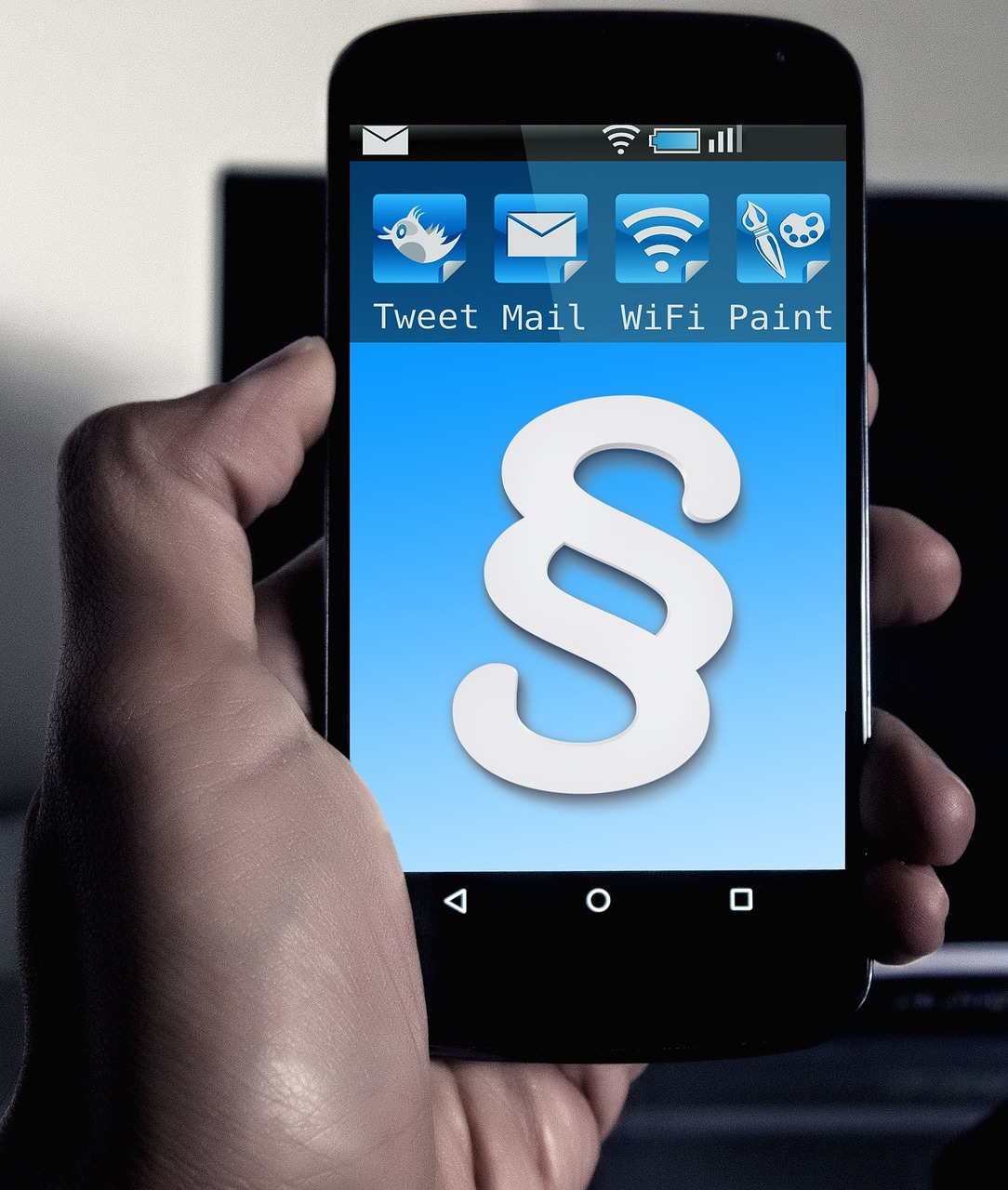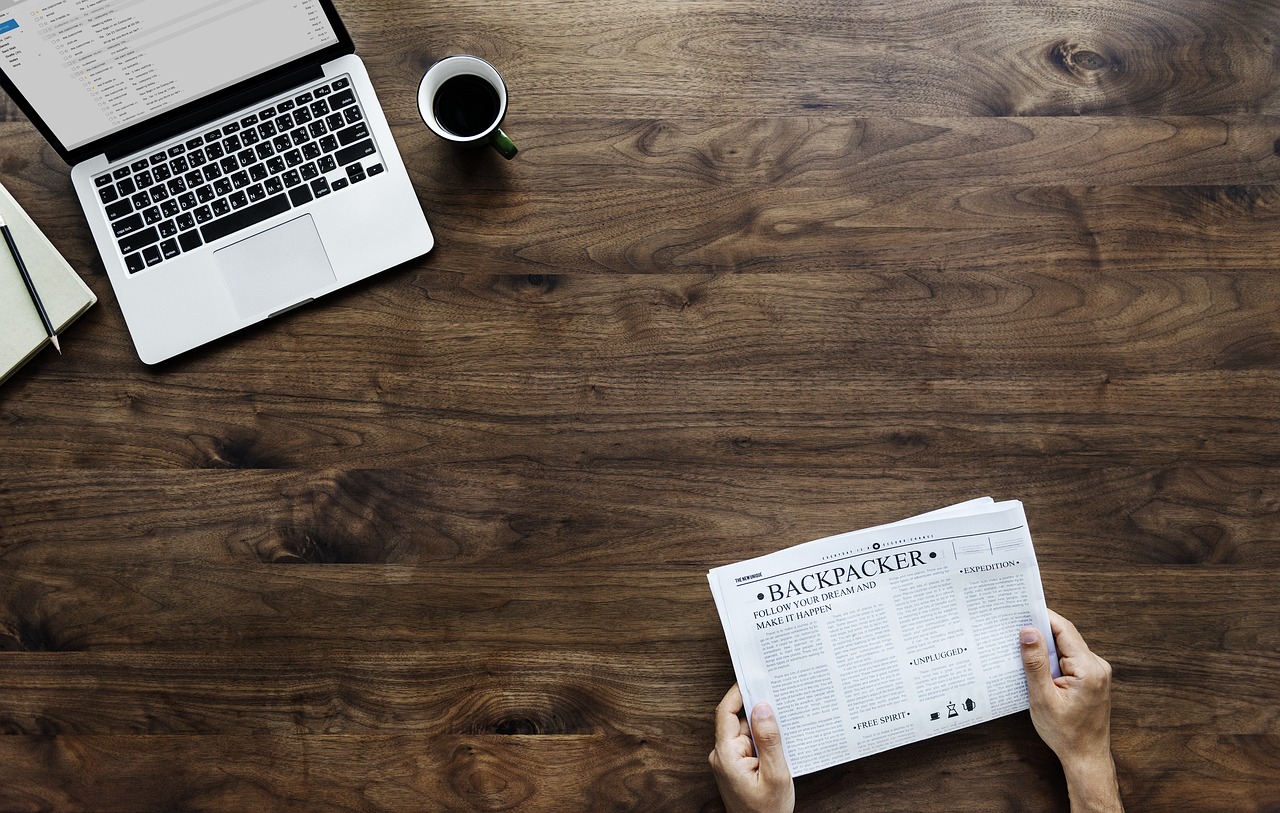PPT 演示文稿的设计规范,打造高效视觉沟通工具
在当今的商务、教育、学术以及各类展示交流活动中,PPT 演示文稿已成为不可或缺的工具,一份精心设计的 PPT 能够清晰地传达信息、吸引观众注意力并有效地引导演示流程,而遵循设计规范则是实现这一目标的关键,以下是关于 PPT 演示文稿设计规范的详细阐述。
规划与结构组织
(一)明确目标与主题
在开始设计 PPT 之前,必须明确演示的核心目标和主题,是要进行产品推广、项目汇报、知识讲解还是其他用途?这将决定 PPT 的内容方向、风格基调以及信息重点,产品推广 PPT 应着重突出产品特点、优势和市场价值;学术报告 PPT 则需严谨地呈现研究问题、方法、结果与结论。
(二)构建清晰的逻辑结构
1、开头引入
开场应简洁有力地引出主题,吸引观众的兴趣并让他们对即将展开的内容有初步的预期,可以通过提出一个引人深思的问题、讲述一个相关的小故事或展示一组震撼的数据来实现。
2、主体内容分层
按照合理的逻辑进行分层梳理,可以采用总分总、递进式、并列式等常见的结构模式,在介绍一个项目时,可先概述项目整体情况,然后分别从项目背景、目标、执行过程、成果与挑战等方面展开详细阐述,最后再进行总结与展望,每个层次之间应过渡自然,通过页面布局、标题设置以及简短的引导语来体现内容的连贯性。
3、结尾总结与升华
结尾部分要对整个演示内容进行总结概括,强调核心要点和主要结论,给观众留下清晰深刻的印象,还可以根据需要提出一些后续的思考或行动建议,升华演示的主题,使观众在演示结束后仍能有所回味和思考。
(三)提炼关键信息
避免在 PPT 页面上堆砌过多的文字内容,应提炼出关键信息进行展示,将详细的解释说明以简洁的语言呈现在演讲者备注中,以便在演示过程中进行口头阐述,关键信息通常包括标题、重要观点、数据结论、关键词等,确保观众在短时间内能够快速捕捉到页面的核心内容。
二、视觉设计原则
(一)色彩搭配
1、选择合适的主色调
主色调应根据演示的主题和氛围来确定,商务演示通常选用蓝色、灰色等沉稳的颜色,传达专业、可靠的感觉;教育类 PPT 可以采用明亮活泼的色彩,如绿色、黄色等,激发学生的学习兴趣;而创意类或艺术相关的演示则可能有更大的色彩选择空间,可根据具体风格需求选取独特的配色方案。
2、保持色彩协调性

在整个 PPT 中,应保持色彩的协调一致,避免使用过多过于刺眼或冲突的颜色组合,一般建议不超过三种主要颜色(包括背景色),可以利用色彩的对比度来突出重要信息,如用深色背景搭配浅色文字,或用鲜艳的颜色强调关键元素,但要注意对比度的适度,确保文字清晰可读。
3、考虑色彩的可读性
确保所选颜色在投影环境下能够清晰显示,避免使用过浅或过于接近的背景色与文字色组合,以免在光线较暗的演示场所导致文字难以辨认,对于一些特殊颜色(如荧光色),要考虑其在不同设备上的显示效果差异,进行适当的调整和测试。
(二)字体选择与排版
1、字体清晰度与可读性
优先选择清晰易读的字体,如宋体、黑体、微软雅黑等,避免使用过于花哨或艺术感过强但可读性差的字体,除非与演示主题高度契合且能确保在演示环境中清晰呈现,正文字体大小一般不宜小于 18 号,标题字体应更大且醒目,根据页面布局和内容重要性进行适当调整,确保在后排观众也能轻松看清文字内容。
2、字体风格一致性
整个 PPT 应保持字体风格的一致性,包括字体类型、字重(如常规、粗体、轻体等)和字体颜色,不要在同一份 PPT 中频繁切换多种字体风格,以免造成视觉混乱,如果需要强调某些内容,可以使用不同的字重或颜色来区分,但要遵循整体的协调原则。
3、排版布局合理性
- 对齐方式:页面元素应遵循一定的对齐原则,如左对齐、右对齐、居中对齐或两端对齐等,使页面看起来整齐有序,标题、正文、图表等不同元素之间要有清晰的对齐关系,避免参差不齐的排版。
- 间距设置:合理设置段落间距、行距以及元素之间的间距,避免内容过于拥挤或松散,适当的间距可以提高页面的透气性和可读性,让观众在阅读时感到舒适,段落间距可设置为 1.5 - 2 倍行距,元素之间的间距应根据页面整体布局和视觉效果进行调整,确保各个元素之间有足够的空间来区分彼此,但又不失整体的连贯性。

- 分栏与分区:对于内容较多的页面,可以考虑采用分栏或分区的排版方式,将相关内容归类整理,使页面结构更加清晰,可以将文字内容分为两栏或多栏,或者将页面划分为标题区、正文区、图表区等不同区域,通过合理的布局安排,引导观众的视线流动,提高信息传达的效率。
(三)图形与图片运用
1、高质量图片选择
如果需要在 PPT 中使用图片,应确保图片质量高、清晰度好且与演示内容紧密相关,避免使用模糊、失真或版权不明的图片,可以从专业的图片库、摄影网站或自己拍摄的高质量照片中获取合适的图片资源,在使用图片时,要注意图片的裁剪和处理,去除不必要的背景元素,突出主体内容,使其更好地融入 PPT 的整体风格。
2、图形制作与美化
利用 PPT 自带的图形绘制工具或专业的图形设计软件(如 Adobe Illustrator、CorelDRAW 等)创建简洁明了的图形元素,如流程图、柱状图、饼图、示意图等,以直观地展示数据关系、流程步骤或抽象概念,在制作图形时,要注意图形的风格一致性,包括线条粗细、颜色填充、阴影效果等,避免使用过于复杂的图形样式,以免分散观众的注意力,对于一些重要的图形元素,可以通过添加动画效果或交互功能来增强其表现力,但要注意动画的简洁性和适度性,不要过度使用动画而影响演示的节奏和效果。
3、图文搭配协调
在页面中安排图片和文字时,要注意图文搭配的协调性,图片应与周围的文字内容相互补充、说明,而不是简单地堆砌在一起,可以根据需要将图片作为页面的背景(此时要注意图片的透明度和文字的可读性)、插图或与文字融为一体的视觉元素,在介绍一个产品的页面中,可以将产品图片放置在页面的中心位置,周围环绕着产品的特点、优势等文字说明;或者将图片与文字进行叠加排版,创造出富有创意和视觉冲击力的效果,但要注意确保文字在图片上的清晰度和可读性。
三、动画与交互设计
(一)动画效果运用
1、适度原则
动画效果可以为 PPT 增添生动性和趣味性,但应遵循适度原则,避免在每一页都使用大量的复杂动画,以免让观众感到眼花缭乱和烦躁,动画的使用应有助于强调重点内容、引导观众视线、展示流程变化或解释复杂概念,而不是单纯为了追求视觉效果而滥用,一份 PPT 中动画页面的比例不宜过高,且每个页面的动画数量也应控制在合理范围内。
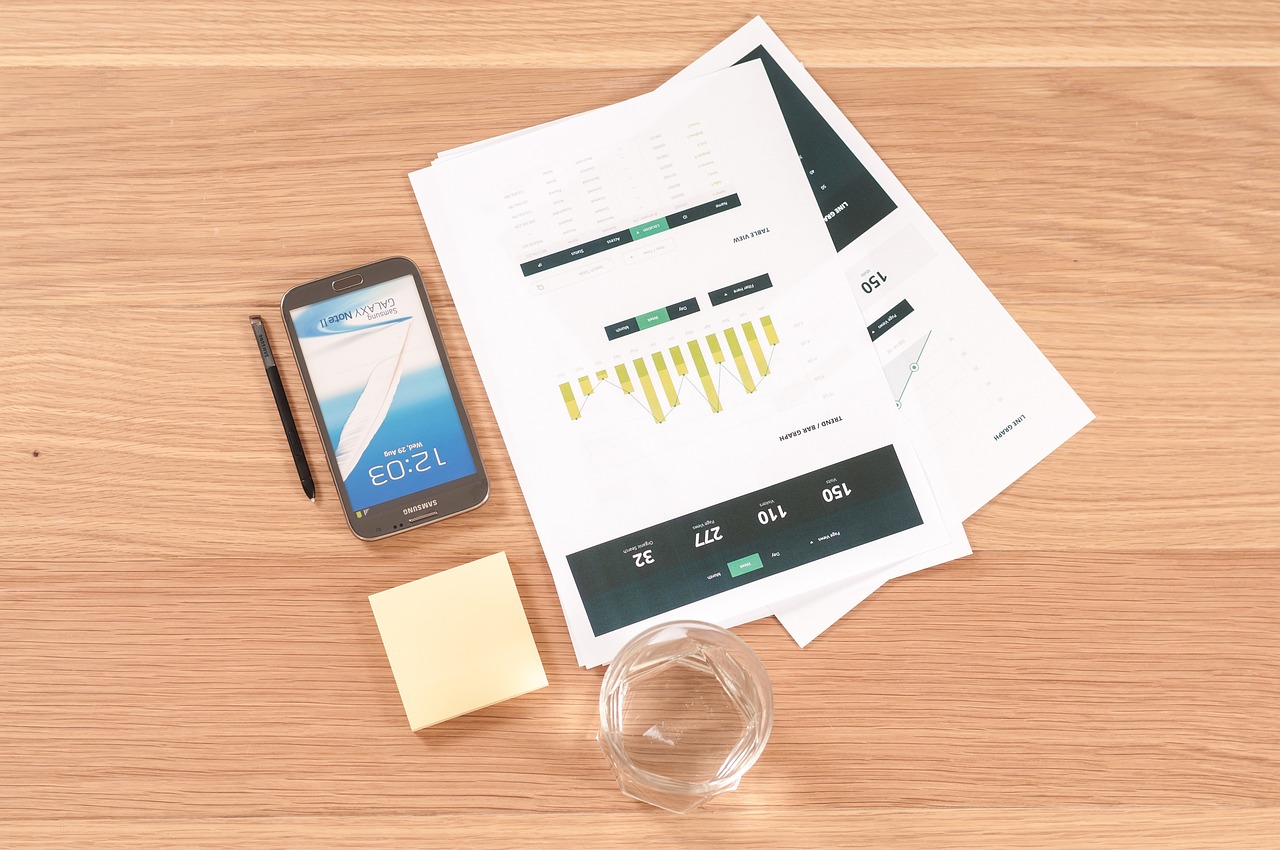
2、选择合适动画类型
需求选择合适的动画类型,对于文本的出现可以使用淡入、缩放等简单动画;对于元素的强调可以使用闪烁、变色等动画;对于流程的展示可以使用路径动画来指示对象的移动方向和顺序;对于图表的变化可以使用数据系列的增长、缩小或切换动画等,在选择动画时,要考虑动画的自然流畅性和与内容的逻辑契合度,避免使用过于生硬或不符合常理的动画效果。
3、设置动画参数
在设置动画参数时,要注意动画的速度、持续时间、触发方式等,动画速度不宜过快或过慢,一般以观众能够清晰看到动画过程且不影响演示节奏为宜,持续时间应根据动画的复杂程度和重要性进行调整,对于简单的动画可以设置较短的持续时间,而对于一些需要逐步展示或强调的动画则可以适当延长持续时间,触发方式可以选择单击触发、自动触发或与其他事件关联触发等,要根据演示的实际情况和需要灵活选择,确保动画能够在合适的时机出现,增强演示的效果。
(二)交互功能设计
1、超链接与导航
在 PPT 中合理设置超链接可以实现页面之间的快速跳转和内容导航,可以在目录页面为各个章节标题设置超链接,点击后直接跳转到相应的页面;或者在内容页面中为相关的术语、参考文献等设置超链接,链接到详细的解释页面或外部资源,还可以利用动作按钮(如返回按钮、前进按钮、主页按钮等)来增强 PPT 的导航功能,方便观众在演示过程中自主浏览和查看内容。
2、交互式元素添加
根据演示的需要,可以添加一些交互式元素来增加观众的参与感和互动性,在问卷调查页面可以添加复选框、单选按钮等表单元素,让观众在演示过程中进行实时反馈;在教学课件中可以添加一些简单的测验